首页
Win7系统下怎么操作将文件夹压缩到最小?
Win7系统下怎么操作将文件夹压缩到最小?
2022-01-09 17:30:37
来源:互联网
作者:admin
我们在使用电脑发送文件的时候一般都会采用压缩的方法,不仅节省空间,传输速度也很快。在一些下载网站中我们下载的文件也大多数都是压缩包的形式。那要怎么将压缩文件压缩到最小呢?下面小编就给大家讲讲Win7系统下怎么操作将文件夹压缩到最小。
具体步骤如下:
1、Winrar应该是每一个Win7用户必备的压缩工具,这里小编就以Winrar为例子,告诉大家如何将文件夹压缩到最小。首先鼠标右键点击选中需要压缩的文件或者文件夹,之后在右键跳出的菜单中选择“添加到压缩文件”;
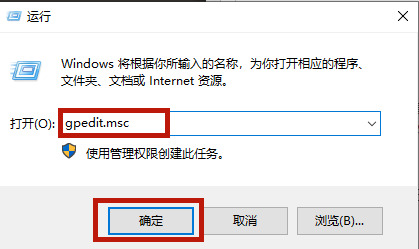
2、之后在压缩文件名和参数菜单中点击“常规”,然后在“压缩方式”中找到“最好”,最后点击“确定”就可以了;
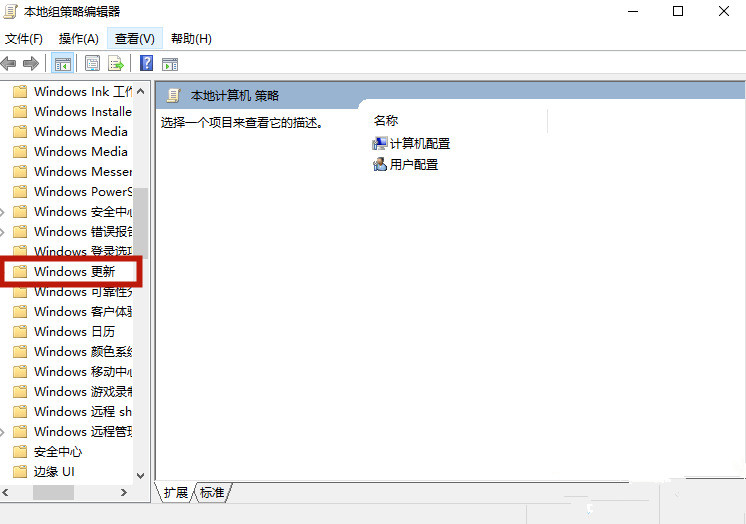
3、这时候我们就在Win7系统中完成了压缩文件的过程,而且以该方法进行压缩的文件所占用的空间是最小的。
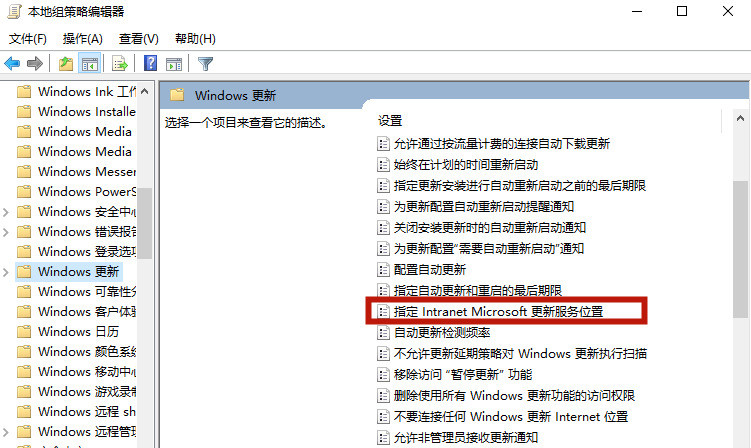
以上就就是小编带来的Win7压缩文件夹怎么压缩到最小的方法教程了。
相关文章
- 安装win7系统磁盘分区必须为?win7系统磁盘如何分区? 01-21
- win7文件夹查看选项在哪?win7文件夹查看选项打开方法 01-19
- win7电脑颜色不正常怎么调?win7电脑颜色不正常调节方法 01-18
- 安装win7后鼠标动不了怎么办? 重装win7后usb全部失灵解决方法 12-20
- 微软win7专业版如何安装?微软win7专业版下载安装教程 12-15
- win7一关机就自动重启?win7关机后自动开机的解决办法 12-14
精品游戏
换一批
